Скачать TeamSpeak 3:
Для 32х битной версии винды
Для 64х битной версии винды
2. Устанавливаем программу
Запускаем скачанный файл и разрешаем внести изменения (На WindowsXP и ниже пропускаем данный пункт).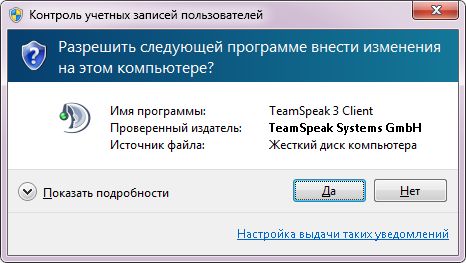
Далее начинается установка, нажимаем Next (Далее)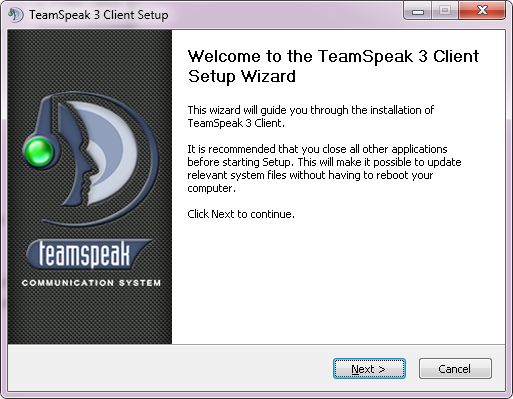
Соглашаемся с условиями лицензионного соглашения и нажимаем I agree (Я согласен)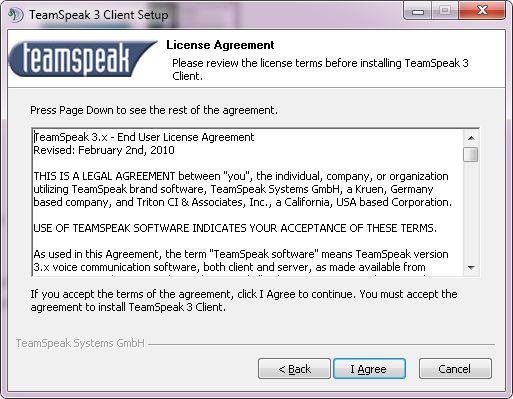
Выбираем Установить программу для всех пользователей (Install for anyone) или Установить только для меня (Install just for me) и нажимаем Next (Далее)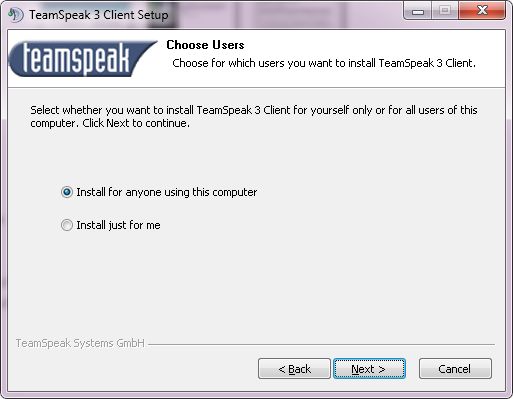
ыбираем папку для установки программы и нажимаем Next (Далее)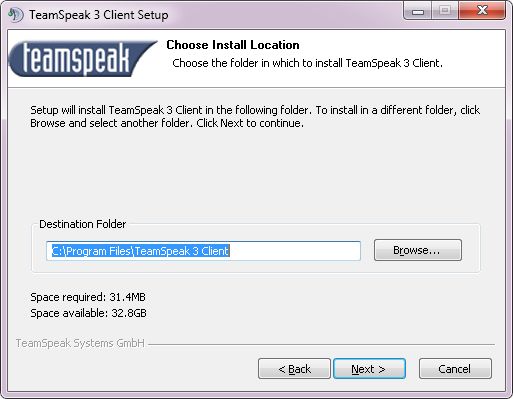
Выбираем Различная конфигурация для каждого пользователя (Each user has his own configuration) или Общая конфигурация внутри установочной папки (Global configuration inside the installation folder) и нажимаем Next (Далее)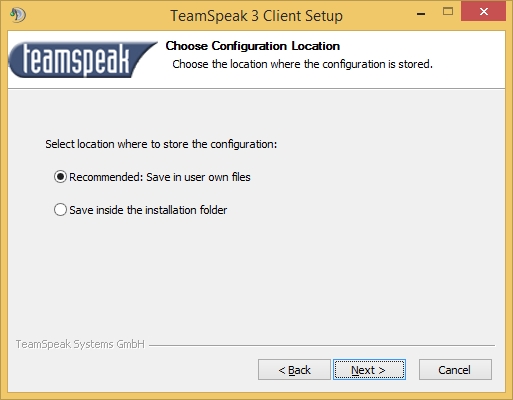
Выбираем название папки TeamSpeak3 Client в меню Пуск и нажимаем Next (Далее)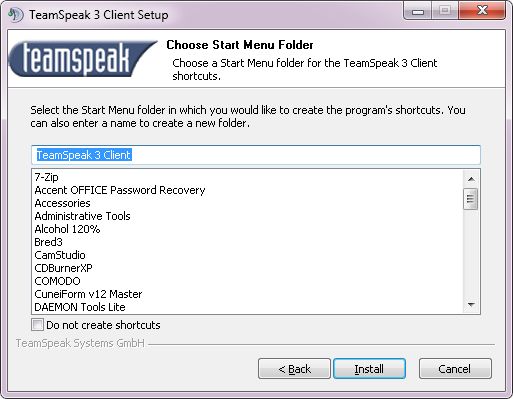
Установка завершена нажимаем Close (Закрыть)
3. Запустив Тс выбираем закладку "Connections" в всплывающем меню находим пункт "Connect" и кликаем на него.
Всплывающее окно будет иметь две закладки. Local Addressbook и Web server List. По умолчанию открывается первая закладка в которой первоначально будет только надпись Servers. Выделяем Servers и кликаем на нём Правой клавишей мыши попадая в подменю, где надо выбрать пункт Add Server.
После этого у вас появляется поле для ввода названия. После ввода названия у вас в правой части должны появиться поля для заполнения.
1. Lebel: – KREC
2. Server Address: - ts10.voice-server.ru:11010
3. Nickname: - Ваш ник или имя под которым вы будете видны в чате.
4.Password - monday
Естественно после заполнения полей кликаем на Connect.
Настройка микрофона в ТС.
Чтобы попасть в настройки микрофона выбираем в главном окне программы закладку Settings в сплывающем окне выбираем пункт меню Options.
Дальше ищем значёк микрофона, нажимаем, далее можно настроить активацию микрофона как с клавиши так и с голоса.
Как показано на скрине выше можно настроить активацию микрофона как с клавиши так и с голоса.
Push to talk – активация с клавиши 
* Инструкция по установке русификатора *
2.Откройте окно настроек программыSetting -> Options -> Application» и обязательно выберите язык «English».Настройки -> Опции -> Общие» и обязательно выберите язык «English». (по русски)
3.Перезапустите TeamSpeak 3, после чего закройте его.
4.Поместить папки "Styles" и "Translations" из архива "Русификатор.rar" по пути:Путь для Windows 7 C: \ Programm Files \ TeamSpeak 3 Client \
5.Запустите TeamSpeak 3
6.Откройте окно настроек программыSetting -> Options -> Application» и выберите язык «Russian».
7.Перезапустите TeamSpeak 3
Скачать русификатор: Ссылка